Win7系统网络连接共享访问或启用时出现出错(null)如何办?
[摘要]在使用Win7电脑过程中,很多时候我们都会碰到网络出现故障或者网络连接错误等问题。这不,今天就有用户咨询说自己Win7电脑在连接internet共享时出现错误null的提示,那么要如何处理这个问题呢...
在使用Win7电脑过程中,很多时候我们都会碰到网络出现故障或者网络连接错误等问题。这不,今天就有用户咨询说自己Win7电脑在连接internet共享时出现错误null的提示,那么要如何处理这个问题呢?下面给大家带来解决Win7网络连接错误null的方法。
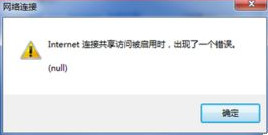
1、首先我们需要关闭网络防火墙以及杀毒软件。
2、然后,打开开始菜单,在搜索栏输入服务,在显示的列表中选择“服务”项,如下图所示:
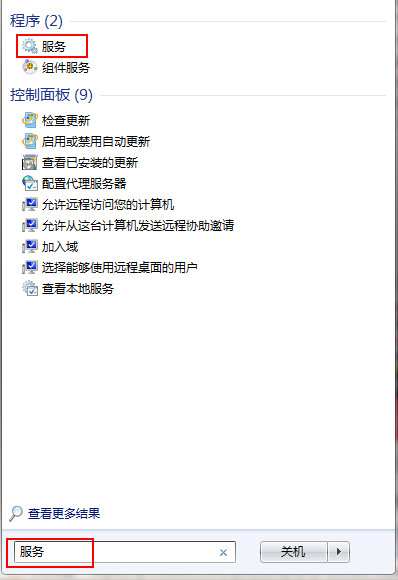
3、弹出的服务窗口中,找到windows firewall 这一项并双击打开,如下图所示:
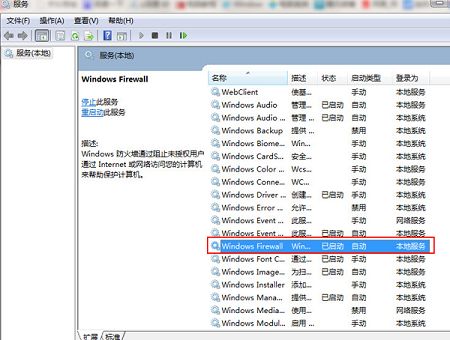
4、在属性窗口中,我们按下启动,并且将启动设置为自动启动,点击确定,如下图所示:
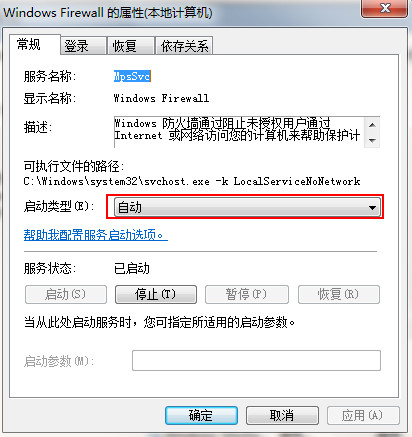
5、最后共享无线网络,如下图所示:
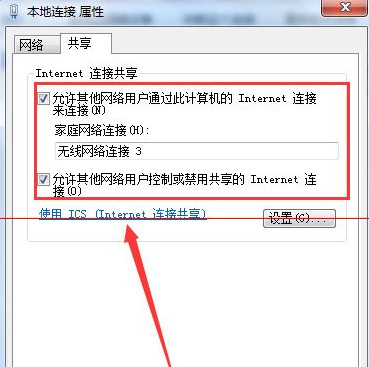
关于Win7网络连接错误null的处理办法就介绍到这,有遇到上述类似问题的朋友不妨试试本次分享的内容,希望给大家带来更多的帮助。
windows 7 的设计主要围绕五个重点——针对笔记本电脑的特有设计;基于应用服务的设计;用户的个性化;视听娱乐的优化;用户易用性的新引擎。 跳跃列表,系统故障快速修复等,这些新功能令Windows 7成为最易用的Windows。
……